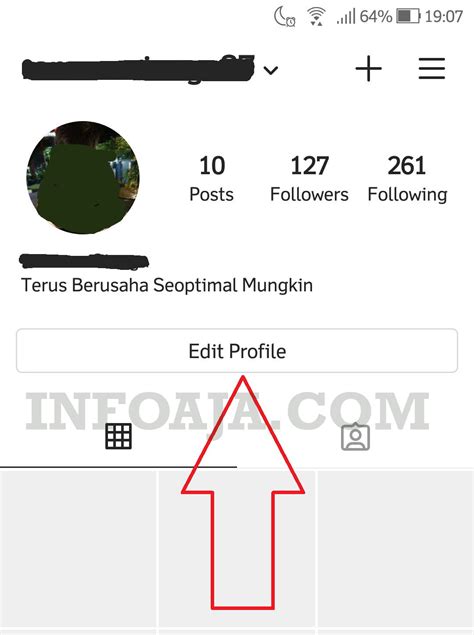Bergabung dengan Instagram memberikan pengalaman yang menyenangkan. Kita bisa melihat foto dan video yang menarik serta mengikuti akun favorit kita. Namun, bagaimana jika Anda ingin mengganti alamat email yang terhubung dengan akun Instagram Anda?
Tidak perlu khawatir, dalam artikel ini kami akan membahas cara mengganti email Instagram secara cepat dan mudah. Siapkan akun Instagram Anda dan mari kita mulai!
Apakah Anda merasa bingung atau tidak tahu harus melakukan apa saat mengganti email Instagram? Jangan khawatir, karena kami akan memberikan langkah-langkah mudah untuk membantu Anda menyelesaikan masalah tersebut.
Jadi, tunggu apa lagi? Simak panduan lengkap cara mengganti email Instagram di bawah ini dan Anda akan pulih dari masalah tersebut dalam waktu singkat!
“Cara Mengganti Email Instagram” ~ bbaz
Pendahuluan
Email merupakan salah satu data pribadi yang penting dalam akun Instagram kita. Dengan email tersebut, kita bisa melakukan berbagai hal seperti mengedit profil, mengganti password, atau melakukan pengaturan keamanan lainnya. Namun terkadang kita butuh untuk mengganti email Instagram kita karena alasan tertentu, misalnya karena akun email yang lama sudah tidak digunakan lagi atau karena ingin mengganti ke email yang baru. Nah, dalam artikel ini, kita akan membahas cara mengganti email Instagram dengan lengkap dan mudah.
1. Cara Mengganti Email Instagram dari Aplikasi Instagram di Smartphone
Cara pertama yang dapat dilakukan untuk mengganti email Instagram adalah melalui aplikasi Instagram di smartphone kita. Berikut adalah langkah-lagkahnya :
a. Buka aplikasi Instagram
Pertama-tama, buka aplikasi Instagram yang ada di smartphone kita. Kemudian login dengan menggunakan username dan password Instagram kita.
b. Buka menu profil
Kemudian, pada bagian kanan bawah layar, klik ikon foto profil kita. Hal ini akan membuka menu profil milik kita.
c. Buka menu Pengaturan
Pada menu profil kita, klik tombol tiga titik vertikal yang terdapat pada pojok kanan atas layar. Kemudian akan tampil beberapa opsi. Cari dan klik opsi ‘Pengaturan’.
d. Pilih opsi ‘Akun’
Dalam menu Pengaturan, cari dan klik opsi ‘Akun’. Kemudian akan ditampilkan opsi-opsi yang terkait dengan akun Instagram kita.
e. Pilih opsi ‘Email’
Berikutnya, cari dan klik opsi ‘Email’. Hal ini akan membuka jendela baru untuk memasukkan email baru kita.
f. Masukkan Email Baru
Pada jendela Email tersebut, masukkan email baru yang ingin kita ganti. Pastikan email yang kita masukkan sudah benar dan aktif. Kemudian klik tombol ‘Simpan’ untuk menyimpan perubahan email kita.
g. Verifikasi Email
Kemudian, Instagram akan mengirimkan email verifikasi ke alamat email baru kita. Buka email tersebut, lalu klik tautan verifikasi yang dikirimkan oleh Instagram. Sebuah jendela akan muncul yang akan memberitahu bahwa email telah diverifikasi dan perubahan telah disimpan.
h. Selesai
Nah, sekarang email Instagram kita telah berhasil diganti dengan email yang baru. Kita dapat memeriksanya dengan kembali ke menu ‘Email’ pada Pengaturan Akun.
2. Cara Mengganti Email Instagram dari Website Instagram
Selain melalui aplikasi Instagram di smartphone, kita juga bisa mengganti email Instagram melalui website Instagram. Berikut adalah langkah-langkahnya :
a. Login ke Website Instagram
Buka browser web di komputer atau laptop kita, dan pergi ke website Instagram.com. Kemudian login menggunakan username dan password Instagram kita.
b. Buka Menu Profil
Setelah masuk ke halaman utama Instagram, klik nama pengguna kita pada kolom kanan atas layar. Kemudian pilih ‘Profil’ dari menu drop-down yang muncul.
c. Pilih opsi ‘Pengaturan’
Dalam halaman profil kita, cari dan klik tombol ‘Edit Profile’. Kemudian akan ada beberapa bagian untuk diedit, cari dan klik opsi ‘Pengaturan Akun’ di bagian bawah profile.
d. Masukkan Email Baru dan Password
Selanjutnya pada opsi ‘Pengaturan Akun’, cari opsi ‘Email’ dan klik opsi tersebut. Setelah itu masukkan email baru kita dan password akun Instagram lalu tekan tombol ‘Submit’
e. Verifikasi Email
Instagram akan mengirimkan email kepada kita, lakukan verifikasi pada link yang ada dalam email tersebut, hal ini akan membuka tampilan browser dan akan memberikan informasi bahwa Email telah diverifikasi dan perubahan telah disimpan.
f. Selesai
Nah, email Instagram kita telah berhasil diganti dengan email yang baru. Kita dapat memeriksanya dengan kembali ke menu ‘Email’ pada Pengaturan Akun di Website Instagram.
Perbandingan antara Mengganti Email akun di Aplikasi atau Website Instagram
| Kelebihan | Kekurangan |
|---|---|
| Mudah digunakan karena langsung diaplikasi Instagram | Kurang fleksibel jika ingin melakukan perubahan lain |
| Tersedia fitur lebih lengkap pada pengaturan akun di website Instagram | Cukup sulit untuk mengganti email yang sudah diverifikasi dengan email yang lain. |
Opini Pribadi
Setelah melakukan perbandingan diatas, menurut saya baik mengganti email melalui aplikasi instagram maupun melalui website instagram sebenarnya sama saja. Kedua cara tersebut memiliki kelebihan dan kekurangan masing-masing, tergantung dari preferensi kita sendiri. Jika kita ingin melakukan perubahan akun Instagram secara keseluruhan, maka sebaiknya menggunakan website Instagram karena lebih lengkap dengan fiturnya. Namun jika hanya ingin mengganti email, sudah cukup mudah dilakukan langsung dari aplikasi Instagram di smartphone kita.
Terima kasih telah membaca artikel kami tentang cara mengganti email Instagram. Kami harap artikel ini bermanfaat bagi anda yang ingin mengubah alamat email pada akun Instagram anda. Semoga anda dapat mengikuti langkah-langkah yang kami berikan dengan mudah dan berhasil menjalankannya.
Ingatlah untuk selalu memastikan bahwa alamat email yang terdaftar pada akun Instagram anda masih aktif dan dapat diakses. Hal ini penting agar anda tidak kehilangan akses ke akun Instagram anda atau informasi penting lainnya yang terhubung dengan email tersebut.
Jangan lupa juga untuk merespon setiap pertanyaan atau komentar dari pengunjung blog kami. Kami sangat senang mendapatkan feedback dari pembaca kami dan berdiskusi bersama mengenai topik yang telah kami bahas di sini. Terima kasih kembali dan sampai jumpa di artikel kami selanjutnya!
Pertanyaan: Bagaimana cara mengganti email di Instagram?
- Buka aplikasi Instagram dan buka profil Anda.
- Ketuk tiga garis di sudut kanan atas layar, kemudian ketuk Pengaturan.
- Ketuk Akun dan kemudian Email.
- Masukkan alamat email baru Anda dan ketuk Simpan.
- Instagram akan mengirimkan email verifikasi ke alamat email baru Anda. Buka email tersebut dan klik tautan verifikasi.
- Setelah email terverifikasi, Instagram akan secara otomatis mengubah email lama Anda menjadi email cadangan.
Pertanyaan: Apakah saya bisa mengubah email Instagram lewat browser?
- Memang, Anda bisa mengubah email Instagram lewat browser.
- Buka situs Instagram di browser dan login ke akun Anda.
- Klik gambar profil Anda di sudut kanan atas layar, lalu klik Edit Profile.
- Di bagian Email, masukkan alamat email baru Anda dan klik Submit.
- Instagram akan mengirimkan email verifikasi ke alamat email baru Anda. Buka email tersebut dan klik tautan verifikasi.
- Setelah email terverifikasi, Instagram akan secara otomatis mengubah email lama Anda menjadi email cadangan.